Doktor & Medikal Web Sitesi
Onlarca Doktor & Medikal Web sitesinden biri mutlaka size göre!
*256 Bit SSL Sertifikası * Full Mobil Uyumlu * Full SEO Uyumlu
İsterseniz Mobil Uygulama Seçeneğiyle
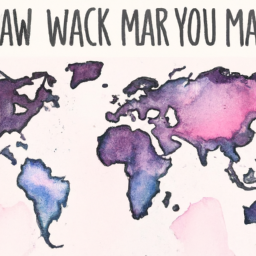
Adı : React.js ile Haritaların Çalışmasını Nasıl Yapabilirsiniz?
React.js ile haritaların çalışmasını sağlamak için çeşitli kütüphaneler ve API'lar kullanabilirsiniz. Bu yazıda, React.js kullanarak haritaların nasıl çalıştığını anlatacağım ve bazı örnekler ve sık sorulan sorulara da değineceğim.
Öncelikle, haritaların çalışması için bir harita kütüphanesi kullanmanız gerekmektedir. En popüler harita kütüphanelerinden biri Google Haritalar'dır. Google Haritalar API'sini kullanarak React.js ile haritaların çalışmasını sağlayabilirsiniz.
1. Projenizi oluşturma ve gerekli paketleri yükleme: React projenizi oluşturduktan sonra, react-google-maps gibi bir paket yüklemeniz gerekecektir. Bu paket, React bileşenlerini kullanarak haritaları oluşturmanıza olanak sağlar.
2. Google Haritalar API anahtarınızı alma: Google Haritalar API'sini kullanabilmek için bir API anahtarına ihtiyacınız vardır. Bu anahtar, projenizde kullanacağınız haritalara erişim sağlar.
3. Harita bileşeni oluşturma: React.js ile haritaları kullanabilmek için bir harita bileşeni oluşturmanız gerekmektedir. Bu bileşen, haritanın görüntüleneceği alanı ve diğer ayarları içerebilir. Örneğin:
```jsx
import { GoogleMap, LoadScript } from '@react-google-maps/api';
const Map = () => {
return (
center={{ lat: 51.5074, lng: -0.1278 }}
/>
);
};
```
Bu örnekte, `LoadScript` bileşeni Google Haritalar API anahtarınızı alır ve `GoogleMap` bileşeni bir harita oluşturur. `zoom` ve `center` özellikleri haritanın başlangıç yakınlaştırma düzeyini ve merkezini belirler.
4. İşaretleyicileri ve bilgi pencerelerini eklemek: Haritanıza işaretleyiciler veya bilgi pencereleri ekleyebilirsiniz. İşaretleyiciler, bir konumu veya yerleşkeyi gösterirken, bilgi pencereleri ekstra bilgileri görüntüler. Örneğin:
```jsx
import { GoogleMap, LoadScript, Marker, InfoWindow } from '@react-google-maps/api';
const Map = () => {
const [selectedPlace, setSelectedPlace] = useState(null);
return (
center={{ lat: 51.5074, lng: -0.1278 }}
>
onClick={() => {
setSelectedPlace({ lat: 51.5074, lng: -0.1278 });
}}
/>
{selectedPlace && (
onCloseClick={() => {
setSelectedPlace(null);
}}
>
London
Capital city of England
)}
);
};
```
Bu örnekte, `Marker` bileşeni Londra'yı işaretler ve tıklanıldığında `selectedPlace` durumunu günceller. `InfoWindow` bileşeni ise seçilen yerin ek bilgilerini görüntüler. `selectedPlace` durumu, bir yer seçildiğinde bilgi pencerelerini görüntülemek veya gizlemek için kullanılır.
5. Diğer özellikleri ve etkileşimleri eklemek: Haritalara çeşitli özellikler ve etkileşimler ekleyebilirsiniz. Örneğin, farklı haritalar arasında geçiş yapmak, çizgi veya şekiller çizmek veya konum aramak gibi. Bu özellikler için Google Haritalar API belgelerini inceleyebilirsiniz.
Sık Sorulan Sorular
1. Haritayı sadece belli bir bölgeye sınırlayabilir miyim?
Evet, `bounds` özelliğini kullanarak haritayı belli bir bölgeye sınırlayabilirsiniz. Örneğin:
```jsx
center={{ lat: 51.5074, lng: -0.1278 }}
bounds={{
south: 51.47,
west: -0.2,
north: 51.55,
east: 0.1,
}}
/>
```
Bu örnekte, harita sadece belirtilen koordinatlar arasında görüntülenebilir.
2. Kullanıcı konumunu haritada nasıl gösterebilirim?
Kullanıcının konumunu haritada göstermek için `Geolocation API`'sini kullanabilirsiniz. Bu API, kullanıcının konumunu belirlemek için web tarayıcısının yerleşik özelliklerini kullanır. Örneğin:
```jsx
center={{
lat: currentLocation.latitude,
lng: currentLocation.longitude,
}}
>
{currentLocation &&
```
Bu örnekte, `currentLocation` durumu kullanıcının güncel konumunu tutar ve `Marker` bileşeniyle haritada gösterilir.
3. Haritanın yakınlaştırma düzeyini nasıl ayarlayabilirim?
Haritanın yakınlaştırma düzeyini `zoom` özelliğini kullanarak ayarlayabilirsiniz. Bu özellik, bir sayı değeri alır ve haritanın ne kadar yakınlaştırılacağını belirler. Örneğin, `zoom={10}` haritayı 10x yakınlaştırır.
Bu yazıda, React.js kullanarak haritaların nasıl çalıştığını anlattık. Google Haritalar API'sini kullanarak haritalar oluşturabilir, işaretleyiciler ve bilgi pencereleri ekleyebilir ve diğer özellikleri ve etkileşimleri kullanabilirsiniz. React.js ile haritalar, web uygulamalarında kullanışlı bir özelliktir ve çeşitli use case'lerde kullanılabilir.
Kaynaklar:
- https://react-google-maps-api-docs.netlify.app/
- https://developers.google.com/maps/documentation/javascript/overview"
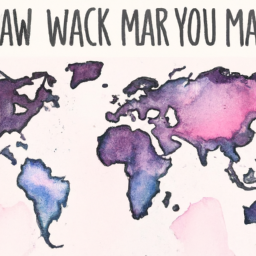
Adı : React.js ile Haritaların Çalışmasını Nasıl Yapabilirsiniz?
React.js ile haritaların çalışmasını sağlamak için çeşitli kütüphaneler ve API'lar kullanabilirsiniz. Bu yazıda, React.js kullanarak haritaların nasıl çalıştığını anlatacağım ve bazı örnekler ve sık sorulan sorulara da değineceğim.
Öncelikle, haritaların çalışması için bir harita kütüphanesi kullanmanız gerekmektedir. En popüler harita kütüphanelerinden biri Google Haritalar'dır. Google Haritalar API'sini kullanarak React.js ile haritaların çalışmasını sağlayabilirsiniz.
1. Projenizi oluşturma ve gerekli paketleri yükleme: React projenizi oluşturduktan sonra, react-google-maps gibi bir paket yüklemeniz gerekecektir. Bu paket, React bileşenlerini kullanarak haritaları oluşturmanıza olanak sağlar.
2. Google Haritalar API anahtarınızı alma: Google Haritalar API'sini kullanabilmek için bir API anahtarına ihtiyacınız vardır. Bu anahtar, projenizde kullanacağınız haritalara erişim sağlar.
3. Harita bileşeni oluşturma: React.js ile haritaları kullanabilmek için bir harita bileşeni oluşturmanız gerekmektedir. Bu bileşen, haritanın görüntüleneceği alanı ve diğer ayarları içerebilir. Örneğin:
```jsx
import { GoogleMap, LoadScript } from '@react-google-maps/api';
const Map = () => {
return (
center={{ lat: 51.5074, lng: -0.1278 }}
/>
);
};
```
Bu örnekte, `LoadScript` bileşeni Google Haritalar API anahtarınızı alır ve `GoogleMap` bileşeni bir harita oluşturur. `zoom` ve `center` özellikleri haritanın başlangıç yakınlaştırma düzeyini ve merkezini belirler.
4. İşaretleyicileri ve bilgi pencerelerini eklemek: Haritanıza işaretleyiciler veya bilgi pencereleri ekleyebilirsiniz. İşaretleyiciler, bir konumu veya yerleşkeyi gösterirken, bilgi pencereleri ekstra bilgileri görüntüler. Örneğin:
```jsx
import { GoogleMap, LoadScript, Marker, InfoWindow } from '@react-google-maps/api';
const Map = () => {
const [selectedPlace, setSelectedPlace] = useState(null);
return (
center={{ lat: 51.5074, lng: -0.1278 }}
>
onClick={() => {
setSelectedPlace({ lat: 51.5074, lng: -0.1278 });
}}
/>
{selectedPlace && (
onCloseClick={() => {
setSelectedPlace(null);
}}
>
London
Capital city of England
)}
);
};
```
Bu örnekte, `Marker` bileşeni Londra'yı işaretler ve tıklanıldığında `selectedPlace` durumunu günceller. `InfoWindow` bileşeni ise seçilen yerin ek bilgilerini görüntüler. `selectedPlace` durumu, bir yer seçildiğinde bilgi pencerelerini görüntülemek veya gizlemek için kullanılır.
5. Diğer özellikleri ve etkileşimleri eklemek: Haritalara çeşitli özellikler ve etkileşimler ekleyebilirsiniz. Örneğin, farklı haritalar arasında geçiş yapmak, çizgi veya şekiller çizmek veya konum aramak gibi. Bu özellikler için Google Haritalar API belgelerini inceleyebilirsiniz.
Sık Sorulan Sorular
1. Haritayı sadece belli bir bölgeye sınırlayabilir miyim?
Evet, `bounds` özelliğini kullanarak haritayı belli bir bölgeye sınırlayabilirsiniz. Örneğin:
```jsx
center={{ lat: 51.5074, lng: -0.1278 }}
bounds={{
south: 51.47,
west: -0.2,
north: 51.55,
east: 0.1,
}}
/>
```
Bu örnekte, harita sadece belirtilen koordinatlar arasında görüntülenebilir.
2. Kullanıcı konumunu haritada nasıl gösterebilirim?
Kullanıcının konumunu haritada göstermek için `Geolocation API`'sini kullanabilirsiniz. Bu API, kullanıcının konumunu belirlemek için web tarayıcısının yerleşik özelliklerini kullanır. Örneğin:
```jsx
center={{
lat: currentLocation.latitude,
lng: currentLocation.longitude,
}}
>
{currentLocation &&
```
Bu örnekte, `currentLocation` durumu kullanıcının güncel konumunu tutar ve `Marker` bileşeniyle haritada gösterilir.
3. Haritanın yakınlaştırma düzeyini nasıl ayarlayabilirim?
Haritanın yakınlaştırma düzeyini `zoom` özelliğini kullanarak ayarlayabilirsiniz. Bu özellik, bir sayı değeri alır ve haritanın ne kadar yakınlaştırılacağını belirler. Örneğin, `zoom={10}` haritayı 10x yakınlaştırır.
Bu yazıda, React.js kullanarak haritaların nasıl çalıştığını anlattık. Google Haritalar API'sini kullanarak haritalar oluşturabilir, işaretleyiciler ve bilgi pencereleri ekleyebilir ve diğer özellikleri ve etkileşimleri kullanabilirsiniz. React.js ile haritalar, web uygulamalarında kullanışlı bir özelliktir ve çeşitli use case'lerde kullanılabilir.
Kaynaklar:
- https://react-google-maps-api-docs.netlify.app/
- https://developers.google.com/maps/documentation/javascript/overview"
Dijital Kartvizit Web Sites
Gelişmiş Bir Çok Özelliği İle Dijital Kartvizit Web Sitenizi Bu Gün Kuralım!
*256 Bit SSL Sertifikası * Full Mobil Uyumlu * Full SEO Uyumlu
İsterseniz Mobil Uygulama Seçeneğiyle
Reactjs Haritalar Google Haritalar OpenLayers Harita Entegrasyonu Yer İşaretleri Konum Verileri Markerlar
